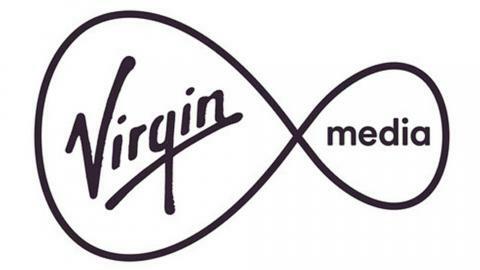नेटफ्लिक्स ब्लैक स्क्रीन समस्या को कैसे ठीक करें
अनेक वस्तुओं का संग्रह / / March 09, 2022
नेटफ्लिक्स विशाल स्ट्रीमिंग सेवा प्रदाताओं में से एक है जो वेब श्रृंखला, विशेष फिल्में, वृत्तचित्र, एनीमे और अन्य राष्ट्रीय और क्षेत्रीय सामग्री जैसी लाखों सामग्री प्रदान करता है। हालाँकि, अन्य प्रमुख स्ट्रीमिंग सेवाओं की तरह, कभी-कभी नेटफ्लिक्स में भी गड़बड़ियाँ और त्रुटियाँ होती हैं जो आपके देखने के अनुभव को बाधित कर सकती हैं। हेऐसे सबसे आम मुद्दों में से एक है हमारे डिवाइस पर वीडियो सामग्री को स्ट्रीम करते समय नेटफ्लिक्स ब्लैक स्क्रीन समस्याएँ। कोई फर्क नहीं पड़ता कि आप किस उपकरण का उपयोग कर रहे हैं, कई उपयोगकर्ता रिपोर्ट करते हैं कि उनकी स्क्रीन काली हो जाती है, और कुछ भी दिखाई नहीं देता है। काली स्क्रीन की समस्या के लिए कई कारक जिम्मेदार होते हैं, जैसे सर्वर समस्या, भ्रष्ट स्थापना फ़ाइलें, या सिस्टम फ़ाइलें। तो, बिना किसी हलचल के, आइए इस समस्या को ठीक करने के लिए कुछ समस्या निवारण युक्तियाँ देखें।

पृष्ठ सामग्री
-
नेटफ्लिक्स ब्लैक स्क्रीन समस्या को कैसे ठीक करें
- डिवाइस और राउटर को पुनरारंभ करें
- सर्वर में आउटेज की जांच करें
-
साइन आउट और पुन: लॉग इन करें
- आवेदन के लिए
- ब्राउज़र और मैक ओएस के लिए
-
ऐप/ब्राउज़र डेटा और कैशे साफ़ करें
- ब्राउज़र के लिए
- आवेदन के लिए
- वीपीएन बंद करें
- मिनीप्लेयर / पीआईपीमोड का प्रयोग करें
- आई कम्फर्ट मोड अक्षम करें
- सिस्टम और नेटफ्लिक्स ऐप अपडेट की जांच करें
- अपने डिवाइस पर नेटफ्लिक्स को रीइंस्टॉल करें
- निष्कर्ष
नेटफ्लिक्स ब्लैक स्क्रीन समस्या को कैसे ठीक करें
हालाँकि, नेटफ्लिक्स में ब्लैक स्क्रीन की समस्या नेटफ्लिक्स समुदाय में पहले ही बढ़ चुकी है, और कुछ बुनियादी समाधान पहले से ही उपलब्ध हैं। नेटफ्लिक्स सहायता केंद्र वेबसाइट। लेकिन तरीकों पर जाने से पहले, पहले जांच लें कि एचडीएमआई केबल में कोई भौतिक क्षति तो नहीं है। कभी-कभी हम अपनी सिस्टम सेटिंग्स को संशोधित करते हैं लेकिन आपके डिस्प्ले में फटे तारों, इंटरनेट कनेक्टिविटी या स्क्रीन की समस्या जैसे मामूली कारकों की जांच करना भूल जाते हैं।
डिवाइस और राउटर को पुनरारंभ करें

स्ट्रीमिंग समस्या के साथ प्राथमिक मुद्दों में से एक इंटरनेट की गति है। विभिन्न वेबसाइटों के साथ अपने नेटवर्क की गति की जाँच करें, और यदि आपको कम गति की समस्या है, तो हो सकता है कि नेटफ्लिक्स ठीक से काम न करे। अपने सिस्टम और राउटर में सभी छोटी बगों को ठीक करने के लिए, एक बार पुनरारंभ करें। पुनरारंभ करने से पहले, दोनों डिवाइस, सभी कनेक्टेड तारों को प्लग आउट करें, 20-30 सेकंड तक प्रतीक्षा करें, इसे वापस कनेक्ट करें और डिवाइस पर पावर करें, और जांचें कि समस्या हल हो गई है या नहीं।
सर्वर में आउटेज की जांच करें

एक अन्य प्रमुख मुद्दा नेटफ्लिक्स के सर्वर का बंद होना है। यदि सर्वर डाउन है, तो आपको नेटफ्लिक्स पर ब्लैक स्क्रीन की समस्या का सामना करना पड़ सकता है। आप कई वेबसाइटों से नेटफ्लिक्स के लिए किसी भी आउटेज समस्या की जांच कर सकते हैं या बस नेटफ्लिक्स के आउटेज की खोज कर सकते हैं। इसके अलावा, आप नेटफ्लिक्स वेबपेज पर जाकर यह जान सकते हैं कि उनके सर्वर में कोई समस्या है या नहीं। कृपया समस्या के हल होने तक प्रतीक्षा करें। इसमें अधिक समय नहीं लगेगा।
साइन आउट और पुन: लॉग इन करें
निम्न विधि भी कभी-कभी आसान होती है, और उपयोगकर्ता डेटा विभिन्न कारणों से दूषित हो सकता है। आप नेटफ्लिक्स से लॉग आउट कर सकते हैं और समस्या को ठीक करने के लिए फिर से लॉग इन कर सकते हैं।
आवेदन के लिए

- अपने डिवाइस पर नेटफ्लिक्स ऐप खोलें और प्रोफाइल आइकन पर टैप या क्लिक करें।
- अब सूची से साइन-आउट विकल्प पर टैप या क्लिक करें।
- विंडोज़ के लिए, ऐप अधिक विकल्प पर क्लिक करता है और फिर साइन-आउट विकल्प पर क्लिक करता है।
- फिर से लॉग आउट करने के बाद, ऐप खोलें, अपना क्रेडेंशियल दर्ज करें और समस्या की जांच करें।
ब्राउज़र और मैक ओएस के लिए
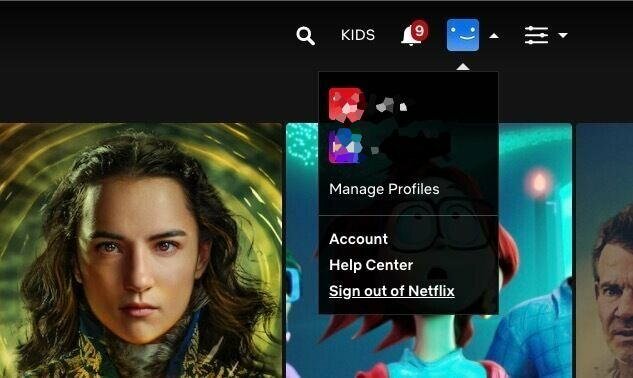
विज्ञापनों
- ब्राउजर खोलें और नेटफ्लिक्स वेबसाइट पर जाएं औरमुर्गी नेविगेट करें और प्रोफ़ाइल आइकन पर क्लिक करें और ड्रॉप-डाउन मेनू से साइन आउट पर क्लिक करें।
- पेज और ब्राउजर को बंद करें और 10-20 सेकेंड तक प्रतीक्षा करें।
- अब, ब्राउज़र खोलें और फिर से लॉग इन करने के लिए अपना क्रेडेंशियल दर्ज करें।
ऐप/ब्राउज़र डेटा और कैशे साफ़ करें
कभी-कभी कैश फ़ाइल भी समस्याएँ पैदा कर रही है। कैशे फ़ाइलें ऐप या ब्राउज़र का शीघ्रता से उपयोग करने के लिए स्वचालित रूप से बनाई जाती हैं। यह ऐप के लोडिंग समय और ब्राउज़र को भी कम करता है, लेकिन कई समान कैश फ़ाइलें समय के साथ समस्याएँ पैदा करती हैं।
ब्राउज़र के लिए
- ब्राउज़र खोलें और ब्राउज़र के ऊपरी दाएं कोने से विकल्प या तीन डॉट्स आइकन पर क्लिक करें।
- अब सेटिंग्स पर सेलेक्ट करें और फिर प्राइवेसी एंड सिक्योरिटी से क्लियर ब्राउजिंग डेटा पर क्लिक करें।
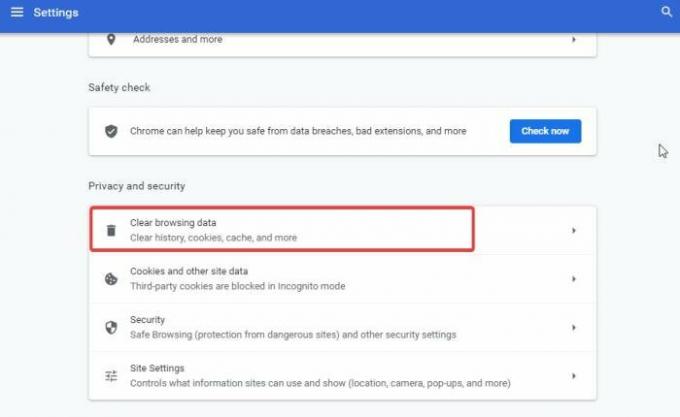
- ब्राउज़िंग डेटा साफ़ करें के अंतर्गत समय सीमा चुनें, सभी चेकबॉक्स क्लिक करें और डेटा साफ़ करें पर क्लिक करें।
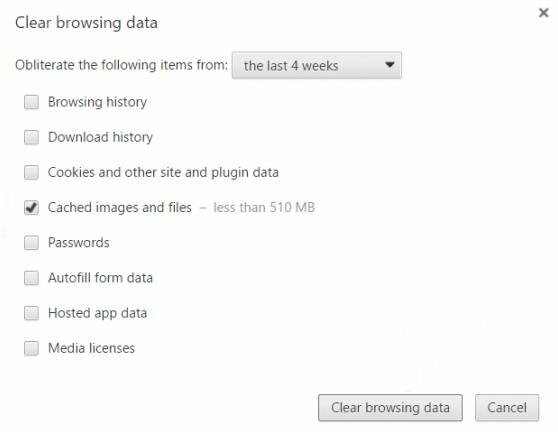
- फिर प्रक्रिया पूरी होने तक प्रतीक्षा करें, ब्राउज़र को पुनरारंभ करें, नेटफ्लिक्स खोलें, और समस्या की जांच करें।
आवेदन के लिए
- सिस्टम की सेटिंग खोलें और फिर ऐप्स और नोटिफिकेशन पर जाएं।
- अब See All Apps पर टैप करें और नेटफ्लिक्स पर नेविगेट करें।
- अब स्टोरेज और कैशे विकल्प चुनें, क्लियर कैशे पर टैप करें और तब तक प्रतीक्षा करें जब तक कि डिवाइस अपने आप कैशे को हटा न दे।

- फिर ऐप डेटा को डिलीट करने और डिवाइस को रीस्टार्ट करने के लिए Clear Data पर टैप करें।
वीपीएन बंद करें
नेटफ्लिक्स अपने कुछ शो केवल क्षेत्रीय रूप से सुरक्षित रखता है, जिसका अर्थ है कि उनके क्षेत्रों के बाहर के उपयोगकर्ता शो नहीं देख सकते हैं। यह क्षेत्रीय वीडियो मार्गदर्शन कानूनों और विनियमों की रक्षा करना है। लेकिन कुछ उपयोगकर्ता क्षेत्रीय प्रतिबंधों को दरकिनार करने के लिए वीपीएन सेवाओं का उपयोग करते हैं। तो कृपया वीपीएन को अक्षम करें और देखें कि क्या समस्या बनी रहती है।
मिनीप्लेयर / पीआईपीमोड का प्रयोग करें
कुछ मामलों में, ऑपरेटिंग सिस्टम के खराब कॉन्फ़िगरेशन के कारण समस्या बनी रहती है। एंड्रॉइड यूजर्स के लिए यह समस्या काफी आम है। आप वीडियो को पीआईपी मोड में ले जाकर इसे आसानी से ठीक कर सकते हैं और फिर इसे चलाने के लिए मूल फ़ुलस्क्रीन मोड पर वापस आ सकते हैं।
विज्ञापनों
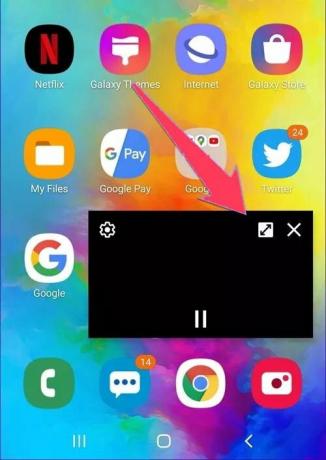
पीआईपी मोड का उपयोग करने के लिए, बस वीडियो को स्क्रीन के नीचे तक खींचें। यह स्क्रीन को छोटा कर देगा, और आपको अपने स्मार्टफोन की होम स्क्रीन पर वापस खरीद लिया जाएगा।
आई कम्फर्ट मोड अक्षम करें
कई स्मार्टफोन अब इनबिल्ट आई कम्फर्ट मोड के साथ आते हैं ताकि यूजर्स अपने फोन को रात की कम रोशनी में आसानी से इस्तेमाल कर सकें। लेकिन ऐसी विशेषताएं थोड़ी बनावटी हैं क्योंकि वे अन्य ऐप्स के साथ भी हस्तक्षेप कर सकती हैं। तो कृपया इस मोड को अपने फोन पर अक्षम करें। इसे आपके स्मार्टफोन की सेटिंग में "आई कम्फर्ट मोड", "ब्लू लाइट मोड" या "नाइट मोड" के रूप में सूचीबद्ध किया जा सकता है।
ध्यान दें
न केवल आई कम्फर्ट मोड, बल्कि कई थर्ड-पार्टी ऐप भी बेहतर देखने के अनुभव के लिए स्क्रीन पर फिल्टर लगाने की यह सेवा प्रदान करते हैं। लेकिन ऐसे ऐप्स नेटफ्लिक्स ऐप के लिए भी रुकावटें पैदा करते हैं। इसलिए हम अनुशंसा करते हैं कि आप उनकी "ड्रॉ ओवर ऐप्स" अनुमतियों को रद्द कर दें या उन सभी को एक साथ अनइंस्टॉल कर दें। ऐसी समस्याएं पैदा करने वाले कुछ सामान्य ऐप हैं - फेसबुक मैसेंजर, ब्लूलाइट फिल्टर, पिक्सेल बैटरी सेवर, ब्राइटनेस बढ़ाने वाला, आदि।
सिस्टम और नेटफ्लिक्स ऐप अपडेट की जांच करें
हम पहले ही कह चुके हैं कि इस मुद्दे को पहले ही नेटफ्लिक्स तक पहुंचा दिया गया है। साथ ही, नेटफ्लिक्स नियमित रूप से अपने उपयोगकर्ता को एक शानदार उपयोगकर्ता अनुभव के साथ ऐप को अधिक कुशल अनुकूलन बनाने के लिए अपडेट प्रदान करता है। हालाँकि, ब्लैक स्क्रीन समस्या OS फर्मवेयर के पुराने संस्करण के कारण भी है।
नेटफ्लिक्स ऐप को अपडेट करने के लिए अपने ओएस के आधिकारिक ऐप स्टोर पर जाएं और नेटफ्लिक्स खोजें या अपडेट के लिए चेक पर क्लिक करें।

यदि कोई अपडेट उपलब्ध है, तो ऐप को अपडेट करें, और सिस्टम अपडेट के लिए, सेटिंग पर जाएं, अपडेट की जांच करें, और अपने डिवाइस पर अपडेट डाउनलोड और इंस्टॉल करें।
अपने डिवाइस पर नेटफ्लिक्स को रीइंस्टॉल करें
आखिरी तरीका है अपने डिवाइस पर नेटफ्लिक्स ऐप को फिर से इंस्टॉल करना। कभी-कभी ऐप फ़ाइलें दूषित हो जाती हैं और समस्या को ठीक करने के लिए पुन: स्थापित करना संभव समाधान है।
- नेटफ्लिक्स ऐप को टैप करके रखें और ऐप को अनइंस्टॉल करने के लिए ड्रैग करें।
- अब आधिकारिक ऐप स्टोर पर जाएं, नेटफ्लिक्स खोजें और डिवाइस पर ऐप को फिर से इंस्टॉल करें।
- स्थापना के बाद, ऐप खोलें, लॉग इन करने के लिए अपना क्रेडेंशियल दर्ज करें और जांचें कि क्या समस्या हल हो गई है।
ध्यान दें
नेटफ्लिक्स ब्लैक स्क्रीन समस्या को ठीक करने के लिए यह सूची का अंत नहीं है क्योंकि ऐप कई उपकरणों पर उपलब्ध है और हर डिवाइस के लिए फिक्स जोड़ना संभव नहीं है। यदि आप सैमसंग स्मार्ट टीवी या कंसोल डिवाइस पर नेटफ्लिक्स ऐप का उपयोग करते हैं, तो कुछ और समस्या निवारण चरण हैं जिनका आप अनुसरण कर सकते हैं:
स्मार्ट टीवी के लिए: सैमसंग इंस्टेंट (सैमसंग टीवी के लिए) को अक्षम करें और ऑटो-एडजस्ट डिस्प्ले रिफ्रेश रेट को अक्षम करें (रोकू या फायरस्टिक जैसे स्ट्रीमिंग उपकरणों के लिए)
कंसोल के लिए: वीडियो सेटिंग्स से एचडीसीपी 1.4 सक्षम करें और डॉल्बी या वाइपर जैसे ऑडियो बढ़ाने वाले ऐप्स को अक्षम करें।
कंसोल उपयोगकर्ताओं के लिए, हम अनुशंसा करते हैं कि आप हमारी अन्य मार्गदर्शिका देखें, जो समान समस्या का समाधान करती है - फिक्स: एक्सबॉक्स सीरीज एक्स और एस नेटफ्लिक्स ब्लैक स्क्रीन इश्यू
निष्कर्ष
यहां कई उपकरणों पर नेटफ्लिक्स ब्लैक स्क्रीन समस्या को ठीक करने के सभी तरीके दिए गए हैं। यदि फिर भी, आप समस्या का सामना करते हैं, तो अपने खाते को किसी अन्य डिवाइस में खोलने और लॉग इन करने का प्रयास करें। हमें उम्मीद है कि उपरोक्त तरीके आपकी समस्या को ठीक कर देंगे, और यदि उपरोक्त में से कोई भी समाधान काम नहीं करता है, तो नेटफ्लिक्स सहायता केंद्र को समस्या की रिपोर्ट करें।